Ne možete instalirati Linux s Windows 10? Evo što treba učiniti
Microsoft Windows i dalje je ključni igrač na globalnom tržištu OS-a. Međutim, open-source besplatni OS, Linux, nije toliko zaostajao i, po mom skromnom mišljenju, ima mnogo toga za to. Sada, mnogi korisnici koji su dobro navikli na sustav Windows 10 možda će htjeti isprobati Linux, bilo za jednostavnu znatiželju ili možda za migraciju iz sustava Windows 10. Međutim, ne žele potpuno ukloniti Windows 10 iz različitih razloga. I tu je zgodna opcija dual-boot. No, mnogi od njih imali su problema s instaliranjem Linuxa sa sustavom Windows 10.
Dali smo moguća rješenja za ovaj problem. Ako ste zaglavi instalirate Linux na Windows 10 PC u dual-boot modu, provjerite ih u nastavku.
Problemi prilikom instaliranja Linuxa na Windows 10? Isprobajte ova rješenja
- Provjerite imate li dovoljno prostora i provjerite pohranu za pogreške
- Ponovno stvorite instalacijski medij
- Pokušajte dizati se s Linuxa s USB / DVD-a
- Instalirajte VirtualBox
1: Provjerite imate li dovoljno prostora i provjerite pohranu za pogreške
Korištenje Linuxa u kombinaciji sa sustavom Windows 10 jednostavan je zadatak kao što bi se moglo zamisliti. Postoji više načina za pokretanje oba sustava zahvaljujući prirodi Linux OS-a. Međutim, ako ste spremni instalirati Linux baš kao i Windows 10 na jednoj od particija, morate potvrditi da ima dovoljno prostora za pohranu. Značajka dual-boot omogućuje vam da odaberete sustav u koji želite pokrenuti sustav kada se računalo pokrene.
Linux obično zahtijeva puno manje prostora za pohranu od sustava Windows 10, ali ćete i dalje trebati najmanje 8 GB slobodnog prostora za pohranu. Naravno, to se razlikuje ovisno o verziji Linuxa koju pokušavate koristiti i njegovom distro (može potrajati mnogo više). Sve informacije lako se nalaze u sistemskim zahtjevima za Linux verziju koju pokušavate instalirati.
Štoviše, provjerite je li vaš HDD oštećen ili pokušajte prebacivati između UEFI i Legacy BIOS-a tijekom dizanja s instalacijskim medijima za Linux.
2: Ponovno stvorite instalacijski medij
Sada, iako cijeli postupak stvaranja instalacijskog medija za Linux podsjeća na Windows 10 Media Creation Tool, uvijek postoji nešto što može poći po zlu. Da biste stvorili instalacijski medij za Linux, morat ćete koristiti Yumi ili Rufus. Ta dva su popularna alata treće strane za stvaranje ISO-to-USB pogona. Ako želite koristiti DVD, bilo koji pisač slika će biti dovoljan.
Nakon toga morate odabrati najprikladniju verziju Linuxa. A zbog otvorene prirode Linuxa, postoji mnogo toga za izabrati. Iskusni korisnici će najvjerojatnije znati što zadovoljava njihove potrebe, ali ako ste početnik, predlažemo da idete na Linux Mint 19 Tara s Cinnamon desktop izdanjem. Također, predlažemo da idete na 64-bitnu arhitekturu, iako imate manje od 4 giga fizičkog RAM-a.
Slijedite ove korake za stvaranje Linux instalacijskog medija na Windows 10:
- Preuzmite Yumi Multiboot USB Creator, ovdje.
- Preuzmite Linux Mint 19 Tara Cinnamon Edition (1, 8 GB), ovdje.
- Uključite USB flash pogon (s najmanje 4 GB slobodnog prostora za pohranu).
- Koristite Yumi za stvaranje pogona za pokretanje i dovršite postavljanje.
- Ne morate mijenjati postavke. Samo odaberite USB, a zatim put datoteke izvora. To može potrajati.
3: Pokušajte dizati Linux s USB / DVD-a
Već smo primijetili da se Linux može izvoditi na više načina. Predmet ovog članka je problem s instalacijom Linuxa, budući da korisnici naizgled ne mogu instalirati Linux sa sustavom Windows 10 u načinu rada s dvostrukim pokretanjem. Međutim, da biste potvrdili da je sve ispravno postavljeno ili čak isprobali Linux verziju koju ste odlučili instalirati, pokušajte se podići s vanjskog pogona (koji je USB ili DVD).
To je također jednostavna operacija. Jedina stvar koju trebate učiniti je pristup izborniku Boot gdje možete odabrati da se podignete s USB-a ili DVD-a, a ne s HDD-a. Nakon toga odaberite Linux s popisa i pokrenite ga. Ako se pojave neki problemi vezani uz upravljački program, samo pritisnite TAB ili E i koristite opciju "nomodeset".
Slijedite ove korake da biste se pokrenuli s vanjskog medija u sustavu Windows 10:
- Pritisnite tipku Windows + I da biste otvorili Postavke.
- Odaberite Ažuriraj i sigurnost.
- Na lijevom oknu odaberite oporavak.
- U odjeljku Napredno pokretanje kliknite Ponovo pokreni odmah.
- Odaberite Rješavanje problema> Napredne opcije> UEFI Firmware postavke i zatim Restart.
- U izborniku postavki UEFI / BIOS odaberite pokretanje s USB-a.
- Uključite instalacijski disk za podizanje sustava i ponovno pokrenite računalo.
- Odaberite pokretanje s USB-a.
4: Instalirajte VirtualBox
Sada, čak i ako se Linux pokreće i radi ispravno kada se pokreće s vanjskog pogona, još uvijek imate problema s instalacijskim postupkom. S tim u vezi, postoji alternativa za ovaj postupak, kao što možete koristiti VirtualBox za instalaciju i pokretanje Linuxa na taj način. Ovaj alat treće strane omogućuje stvaranje virtualnog stroja koji može simulirati PC sustav u sustavu Windows 10. Na taj način će se istovremeno pokrenuti i Windows 10 i Linux.
Međutim, nećemo predložiti da to učinite ako nemate barem 4 GB RAM-a. Da, ovo je prilično težak način za pokretanje oba sustava. Ipak, ako sistemski resursi nisu problem za vas, pokretanje Linuxa u VirtualBox okruženju je prilično jednostavno.
Slijedite ove korake da biste instalirali VirtualBox i pokrenuli Linux u sustavu Windows 10:
- Preuzmite VirtualBox Oracle, ovdje. Instalirajte ga.
- Otvorite VirtualBox klijent i kliknite Novo.
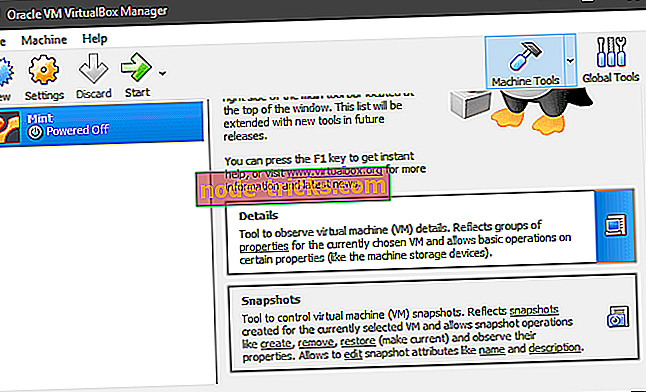
- Imenujte OS i kliknite Next. Naravno, možete koristiti bilo koju varijantu Linuxa, ali predlažemo da za početak koristite Mint with Cinnamon (32bit).
- Dodijelite RAM memoriju virtualnom RAM-u koji VirtualBox klijent može koristiti s Linuxom.
- Isto učinite s pohranom stvaranjem virtualnog tvrdog diska.
- Dopustite Linuxu najmanje 20 GB prostora za pohranu kako biste kasnije mogli instalirati programe bez brige.
- Odaberite ISO i pokrenite instalacijsku datoteku. Postavljanje bi trebalo započeti odmah.
To bi trebalo učiniti. Kao krajnje rješenje, možemo samo predložiti formatiranje svega i instalirati oba sustava iz ogrebotine. U slučaju da imate alternativne načine za prevladavanje problema s instalacijom Linuxa na Windows 10, molimo vas da ih podijelite s nama u odjeljku komentara.

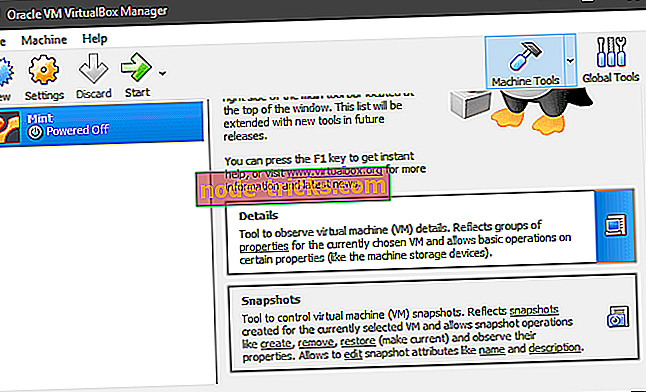
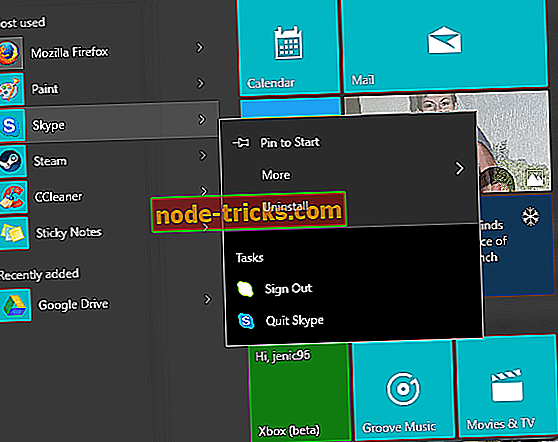






![Zimski praznici Teme za prerušiti se Windows 8.1, 10 [Download]](https://node-tricks.com/img/windows/555/winter-holiday-themes-dress-up-windows-8-14.jpg)